Hvordan indsættes afkrydsningsfeltets formfelt i Word-dokument?
Afkrydsningsfeltets formfelt giver en nem måde for en bruger at vælge et element i en formular. Denne vejledning viser dig, hvordan du indsætter afkrydsningsfeltets formularfelt i Word-dokument.
Indsæt afkrydsningsfeltets formularfelt i Word 2007/2010/2013/2016
Indsæt formularfelt i afkrydsningsfelt i Word med Kutools til Word![]()
Indsæt afkrydsningsfeltets formularfelt i Word 2007/2010/2013/2016
Trin 1: klik Udvikler fane og klik Ældre værktøjer knappen i Controls gruppe;

Trin 2: klik Afkrydsningsfeltets formularfelt in Ældre formularer gruppe.

Tip: klik link. hvis du ikke kan finde fanen Udvikler.
Indsæt formularfelt i afkrydsningsfelt i Word med Kutools til Word
Kutools for Word indsamling af afkrydsningsfunktioner i Word sammen, kan brugerne nemt indsætte afkrydsningsfeltets formularfelt eller andre typer af afkrydsningsfelt i dokumentet.
| Kutools for Word, med mere end praktiske funktioner, der gør dine job lettere. | ||
Efter installation Kutools til Word, gør venligst som nedenfor:(Gratis download Kutools til Word nu!)
1. Anvend dette værktøj ved at klikke på det sted, du vil indsætte afkrydsningsfeltets formularfelt, og klik derefter på Kutools > Afkrydsningsfelt > Afkrydsningsfelt (afkrydsningsfeltets formularfelt). Se skærmbillede:
2. Efter at have klikket Afkrydsningsfelt, vil du se resultatet som vist i nedenstående skærmbilleder:

Gentag derefter ovenstående trin for at indsætte afkrydsningsfeltets formfelt i teksterne
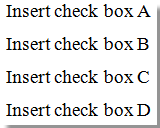 |
 |
 |
Demo: Indsæt afkrydsningsfelt i felt
Opdel let et orddokument i flere
|
| Generelt bruger vi kopi og indsæt til at opdele et Word-dokument en efter en, men Split Documnet-værktøjet kan opdele et Word-dokument baseret på side, overskrift1, sideskift eller sektionsskift, hvilket forbedrer arbejdseffektiviteten. Klik i {modue 753} dages gratis prøveperiode! |
 |
| Kutools til Word: med hundredvis af praktiske Word-tilføjelser, gratis at prøve uden begrænsning i 60 dage. |
Bedste kontorproduktivitetsværktøjer
Kutools for Word - Forøg din Word-oplevelse med Over 100 Bemærkelsesværdige funktioner!
🤖 Kutools AI-assistent: Transformer din skrivning med AI - Generer indhold / Omskriv tekst / Opsummer dokumenter / Spørg for information baseret på Dokument, alt sammen i Word
📘 Dokumentbeherskelse: Opdelt sider / Flet dokumenter / Eksporter udvalg i forskellige formater (PDF/TXT/DOC/HTML...) / Batch Konverter til PDF / Eksporter sider som billeder / Udskriv flere filer på én gang...
✏ Indholdsredigering: Batch Find og erstat på tværs af flere filer / Ændr størrelse på alle billeder / Transponer tabelrækker og kolonner / Konverter tabel til tekst...
🧹 Ubesværet rengøring: Fej væk Ekstra pladser / Afsnit bryder / Alle overskrifter / Tekstbokse / Hyperlinks / For mere fjernelse af værktøjer, gå til vores Fjern gruppe...
➕ Kreative indlæg: Indsæt Tusind adskillere / Afkrydsningsfelter / Radio knapper / QR kode / Stregkode / Diagonal linjebord / Ligningstekst / Billede Caption / Tabeltekst / Flere billeder / Oplev mere i Indsæt gruppe...
???? Præcisionsvalg: Find ud af specifikke sider / tabeller / former / overskrifter / Forbedre navigation med mere Vælg funktioner...
⭐ Stjerneforbedringer: Naviger hurtigt til ethvert sted / automatisk indsæt gentagende tekst / skifte problemfrit mellem dokumentvinduer / 11 Konverteringsværktøjer...

